
Cómo convertir video 4K a 1080P sin perder calidad

Desde hace mucho tiempo, 1080P ha dominado la resolución de video para videos y archivos de películas. Pero, desde entonces, la resolución 4K ha desplazado a 1080P como la resolución más destacada para todos. El 4K es bastante más claro que el 1080P y también es más detallado. Por lo tanto, podemos decir que es una resolución de video de mayor calidad que sus contrapartes.
Sin embargo, un tamaño promedio de archivo de video 4K puede ser alto y solo se reproducirá en algunos dispositivos. Por lo tanto, es posible que desee convertir 4K a 1080P para obtener archivos pequeños y versátiles. Este artículo tiene todos los detalles sobre cómo puede comprimir video 4K a 1080P y otros detalles útiles. Echa un vistazo.
1. La mayoría de las computadoras no pueden hacer frente a archivos grandes de 4K
Un video debe ser editado antes de subirlo. Pero el 4K puede dificultar el proceso de edición de video. No solo ocupa mucho espacio, sino que también es mucho trabajo en las aplicaciones de edición de video. Si una computadora portátil no tiene una CPU, GPU y RAM potentes, puede romperse fácilmente.
2. La mayoría de los monitores no vienen en 4K
La mayoría de los monitores tienen una resolución de 1080P. Sin embargo, un monitor 4K tiene un precio elevado, aproximadamente cuatro veces el costo de un monitor HD. Supongamos que tiene una computadora o computadora portátil con la pantalla 4K; es posible que no sea compatible con HDR10, tecnología 4K a 60 fps y control de retroiluminación.
3. Para ahorrar espacio en el disco duro
Sorprendentemente, la resolución de video 4K es mayor que la de 1080P y, debido a esto, necesitará mucho almacenamiento. En promedio, un video 4K de 2 minutos ocupará 300 MB de almacenamiento en su dispositivo. Un video de una hora de duración seguramente ocupará más espacio. Por lo tanto, comprimir un video 4K a 1080P podría ahorrar un gran espacio de almacenamiento en su dispositivo. Además, puede permitirnos subir videos más rápido.
4. Reducir la presión de edición
4K tiene mucha información, por lo que su computadora debe ser fuerte para soportar las enormes cantidades de datos. Algunos problemas comunes a los que probablemente te enfrentarás al editar vídeo 4K son el tartamudeo y los retrasos del vídeo. Pero eso no significa que esté descartado para disfrutar de videos de alta calidad en su dispositivo.
Te puede interesar:
¿Cómo convertir videos de iPhone a MP4 sin pérdida de calidad de 7 maneras?
Los 12 mejores programas de conversión de video para Windows 11/10/8/7 (gratis y de pago)
La resolución 4K es una calidad superior, que produce videos de alta calidad para que los usuarios puedan disfrutar de una mejor experiencia de transmisión. Sin embargo, algunos escenarios pueden llevarnos a degradar el video 4K a 1080P. Si el dispositivo o reproductor multimedia no es compatible con un video 4K, no tiene más remedio que comprimirlo o convertirlo. En esta parte, presentamos las mejores formas de ayudarlo a cambiar el tamaño de un video 4K a 1080P. Sigue leyendo para aprender a convertir vídeo de 4K a 1080P.
Uno de esos programas que puede convertir videos en cualquier formato es Video Converter Ultimate. Esta herramienta te permite convertir videos sin perder calidad, gracias a su tecnología de mejora de video incorporada que mantiene la calidad original al máximo o mejor. Si eliges el HD 1080P, tus videos 4K se convertirán sin ningún problema. Puede establecer el formato de salida, reducir el tamaño, ajustar la resolución y hacer mucho más. La mejor parte es que puede obtener una vista previa de un clip antes de reducirlo.
Esta es la mejor opción si tienes muchos videos que quieres convertir. Permite convertir varios archivos al mismo tiempo con un solo clic.
Características principales:
Para convertir un 4K a 1080P, estos son los pasos:
01Inicie el software después de instalarlo en la PC. Regístrese con un correo electrónico y el código de registro que recibió.
02Pulsa "Añadir archivos" y, a continuación, selecciona "Añadir archivo" o "Añadir carpeta". Aún así, puede arrastrar los archivos a la herramienta.

03Para acceder a las opciones de formato de un archivo de video, simplemente haga clic en el icono de formato ubicado en el lado derecho del archivo. Esta acción revelará una lista completa de ajustes preestablecidos. A continuación, elija el formato HD 1080P .

04Para designar una carpeta de destino para los archivos convertidos, vaya a la barra inferior y elija una ruta adecuada. Una vez que haya seleccionado la carpeta deseada, inicie el proceso de conversión en su computadora haciendo clic en el botón Convertir todo ubicado en la interfaz principal.

Lecturas adicionales:
10 editores de video MP4 calientes: edite videos MP4 con potentes funciones
Convertir fotos de HEIC a JPG en iPhone: cosas que debes saber
VLC Media Player no solo ayuda a reproducir videos 4K, sino que también puede reducir la escala de videos 4K a 1080P. Es un programa de código abierto que es de uso gratuito sin marcas de agua ni limitaciones.
Es un maravilloso reproductor multimedia para la mayoría de los audios y videos y es compatible con la mayoría de los formatos de archivo, como MPEG-2, MKV, WebM, DivX, H.264 y WMV. El único problema es que VLC no es compatible con el código HEVC o VP9. Además, la falta de aceleraciones de hardware hace que tenga una velocidad débil.
Sin embargo, sigue siendo un gran convertidor de 4K a 1080P. Estos son los pasos:
Paso 1. Inicia el VLC, toca Medios y, a continuación, elige Convertir o Guardar en el menú. Desde la siguiente ventana, diríjase a Archivo y toque la pestaña Agregar para agregar los videos. Después de eso, haga clic en el icono Convertir/Guardar . Si no lo encuentras, pulsa el icono del triángulo y elige la opción Convertir .
Paso 2. Al llegar a una nueva ventana, se le presentará una lista desplegable de perfiles. De esta lista, seleccione su formato preferido de acuerdo con sus requisitos específicos.
Paso 3. Toque el botón Llave inglesa cerca de su perfil para abrir el cuadro Edición de perfil . Proceda a Video codificado y Resolución, luego escriba 1920x1080 en el Tamaño de fotograma. Una vez hecho esto, haga clic en Guardar.
Paso 4. Ahora, asigne un nombre y una ruta de destino al archivo. Haga clic en el icono Inicio para comprimir 4K a 1080P.

Free Convert es un convertidor de video 4K en línea increíblemente fácil de usar que definitivamente vale la pena probar. Con esta conveniente herramienta en línea, tiene la capacidad de disminuir la resolución de sus videos 4K, seleccionar códecs de video y relaciones de aspecto, e incluso recortar su metraje. Además, Free Convert ofrece una conveniente función de conversión por lotes, que le permite aplicar configuraciones a varios archivos simultáneamente.
Estos son los pasos para reducir la escala de los videos de 4K a 1080P:
Paso 1. Para comenzar el proceso, simplemente haga clic en el botón Elegir archivos para iniciar la carga de su video 4K.
Paso 2. Luego, seleccione el formato de video de destino deseado y acceda a las Opciones avanzadas para elegir la resolución preferida para su video.
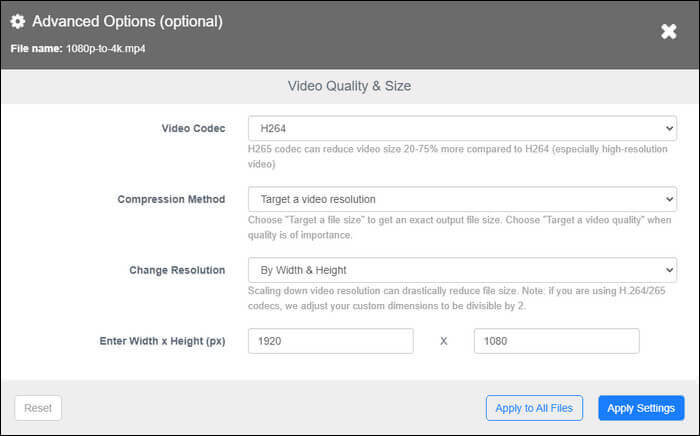
Paso 3. Para iniciar el proceso de conversión, simplemente haga clic en el botón azul Convertir . Esto iniciará la transformación de su video de acuerdo con la configuración seleccionada.
Aprende más:
Los 14 mejores editores de video AVI | Identifique fácilmente sus archivos AVI
[Resuelto] 5 formas de convertir HEIC a JPG en Google Photos
Adobe Premiere Pro es uno de los editores de video más populares y utilizados a nivel mundial, pero se recomienda para aquellos que realmente quieren hacer videos con un tono más profesional. Si bien es reconocido principalmente como un editor de video, Adobe Premiere Pro también posee la capacidad de convertir archivos de video. Este versátil software es compatible con una amplia gama de formatos de salida populares y es capaz de editar videos con una notable resolución de 8K. Con estas amplias funciones a su disposición, puede transformar sin esfuerzo sus videos 4K a una resolución de 1080P y exportarlos en cualquier formato deseado de su elección.
A continuación, te explicamos cómo convertir una resolución de vídeo de 4K a 1080P:
Paso 1. Ejecute el programa e importe sus videos 4K arrastrando y soltando. Arrastra el clip de vídeo a la línea de tiempo desde el cuadro multimedia. Se generará automáticamente una secuencia de vídeo.
Paso 2. Encontrarás la secuencia de vídeo creada junto al vídeo original.
Paso 3. Seleccione generar automáticamente, haga clic en Secuencia en la barra de herramientas y elija la opción Configuración .
Paso 4. A continuación, localice Tamaño de fotograma en la sección Vídeo. Debe ajustar el tamaño del fotograma a 1080 y 1920 vertical y horizontal, respectivamente. Toque Aceptar cuando haya terminado para aplicar este cambio.
Paso 5. Toque Archivo en la barra de herramientas y diríjase a la pestaña Exportar . Seleccione Medios y defina los parámetros del proyecto de salida en la ventana emergente. Finalmente, haga clic en Exportar.

Lea también:
¿Cómo transferir videos de la computadora al iPhone sin iTunes? (5 enfoques probados)
Las 5 mejores formas de transferir videos de iPhone a Mac (no te puedes perder)
Convertio, un convertidor de video gratuito intuitivo y fácil de usar, puede servir como su compañero ideal para convertir sus videos 4K a 1080P y más. Con su sencilla interfaz, Convertio te permite personalizar tus vídeos sin esfuerzo. Puede modificar convenientemente la resolución de video, ajustar la calidad y la relación de aspecto, seleccionar códecs, voltear y rotar el metraje y explorar otras opciones para mejorar sus videos.
A continuación, te explicamos cómo personalizar tus vídeos y cambiar sus resoluciones rápidamente:
Paso 1. Comience cargando su video 4K en el software.
Paso 2. Seleccione el formato de salida y establezca la resolución deseada para el video desde Configuración.
Paso 3. Toque el icono Convertir , luego espere pacientemente a que finalice el procedimiento.

Como puedes ver, existen varios métodos para convertir un 4K a 1080P. Los métodos son bastante complejos para un principiante sin conocimientos técnicos. Una herramienta sencilla que no necesita que seas hábil es Video Converter Ultimate. No pierde la calidad de los videos y admite muchos formatos de archivo.
Artículos relacionados:
Los mejores compresores de vídeo de 2023: una revisión completa
¿Cómo transferir MP4 a iPhone de forma sencilla y rápida? (5 métodos)
¿Cómo transferir videos de YouTube a Android teléfono/tableta?
Los 14 mejores editores de video AVI | Identifique fácilmente sus archivos AVI
La guía definitiva: cómo eliminar la marca de agua de TikTok en sencillos pasos
Cómo recortar videos de TikTok como un profesional: técnicas y consejos esenciales